Cobbler安装配置手册
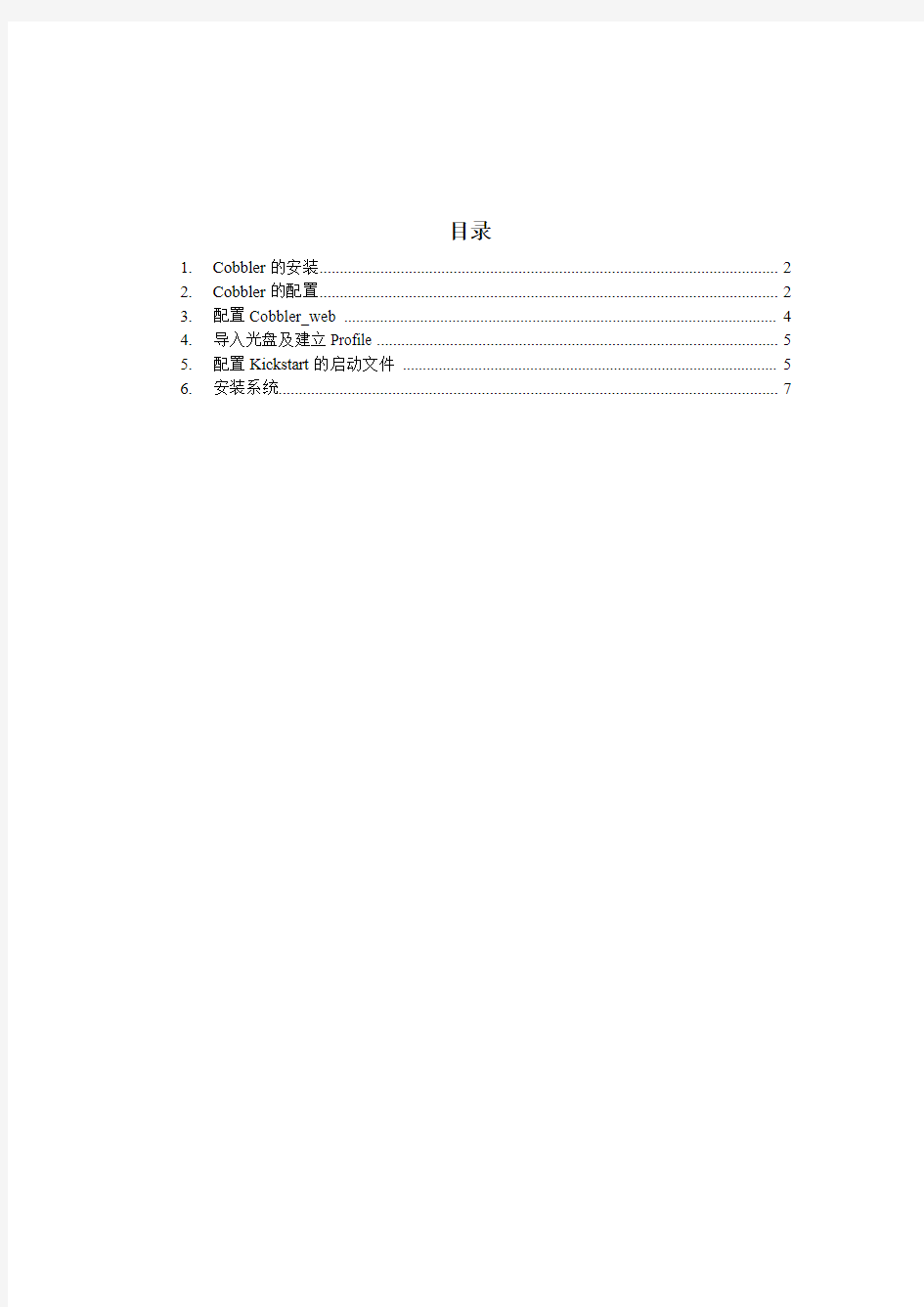
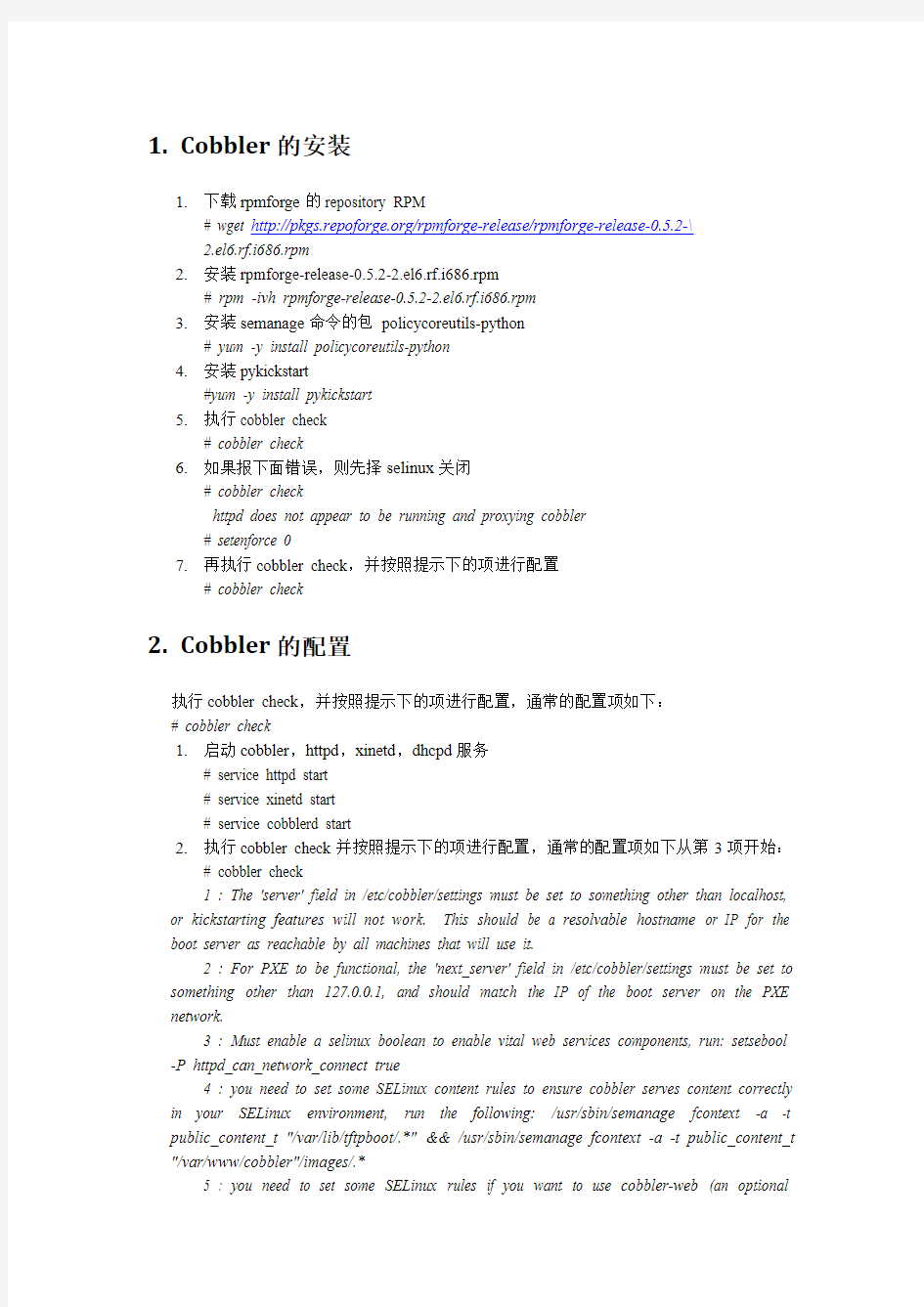
目录
1.Cobbler的安装 (2)
2.Cobbler的配置 (2)
3.配置Cobbler_web (4)
4.导入光盘及建立Profile (5)
5.配置Kickstart的启动文件 (5)
6.安装系统 (7)
1.Cobbler的安装
1.下载rpmforge的repository RPM
# wget https://www.360docs.net/doc/5b16283918.html,/rpmforge-release/rpmforge-release-0.5.2-\
2.el6.rf.i686.rpm
2.安装rpmforge-release-0.5.2-2.el6.rf.i686.rpm
# rpm -ivh rpmforge-release-0.5.2-2.el6.rf.i686.rpm
3.安装semanage命令的包policycoreutils-python
# yum -y install policycoreutils-python
4.安装pykickstart
#yum -y install pykickstart
5.执行cobbler check
# cobbler check
6.如果报下面错误,则先择selinux关闭
# cobbler check
httpd does not appear to be running and proxying cobbler
# setenforce 0
7.再执行cobbler check,并按照提示下的项进行配置
# cobbler check
2.Cobbler的配置
执行cobbler check,并按照提示下的项进行配置,通常的配置项如下:
# cobbler check
1.启动cobbler,httpd,xinetd,dhcpd服务
# service httpd start
# service xinetd start
# service cobblerd start
2.执行cobbler check并按照提示下的项进行配置,通常的配置项如下从第3项开始:
# cobbler check
1 : The 'server' field in /etc/cobbler/settings must be set to something other than localhost,
or kickstarting features will not work. This should be a resolvable hostname or IP for the boot server as reachable by all machines that will use it.
2 : For PXE to be functional, the 'next_server' field in /etc/cobbler/settings must be set to
something other than 127.0.0.1, and should match the IP of the boot server on the PXE network.
3 : Must enable a selinux boolean to enable vital web services components, run: setsebool
-P httpd_can_network_connect true
4 : you need to set some SELinux content rules to ensure cobbler serves content correctly
in your SELinux environment, run the following: /usr/sbin/semanage fcontext -a -t public_content_t "/var/lib/tftpboot/.*" && /usr/sbin/semanage fcontext -a -t public_content_t "/var/www/cobbler"/images/.*
5 : you need to set some SELinux rules if you want to use cobbler-web (an optional
package), run the following: /usr/sbin/semanage fcontext -a -t httpd_sys_content_rw_t "/var/lib/cobbler/webui_sessions/.*"
6 : some network boot-loaders are missing from /var/lib/cobbler/loaders, you may run 'cobbler get-loaders' to download them, or, if you only want to handle x86/x86_64 netbooting, you may ensure that you have installed a *recent* version of the syslinux package installed and can ignore this message entirely. Files in this directory, should you want to support all architectures, should include pxelinux.0, menu.c32, elilo.efi, and yaboot. The 'cobbler get-loaders' command is the easiest way to resolve these requirements.
7 : change 'disable' to 'no' in /etc/xinetd.d/rsync
8 : since iptables may be running, ensure 69, 80, and 25151 are unblocked
9 : debmirror package is not installed, it will be required to manage debian deployments and repositories
10 : ksvalidator was not found, install pykickstart
11 : The default password used by the sample templates for newly installed machines (default_password_crypted in /etc/cobbler/settings) is still set to 'cobbler' and should be changed, try: "openssl passwd -1 -salt 'random-phrase-here' 'your-password-here'" to generate new one
Restart cobblerd and then run 'cobbler sync' to apply changes.
3.编辑/etc/cobbler/settings,修改如下项:
server: 172.16.3.1此处IP改为cobbler服务器的本机IP
next_server: 172.16.3.1此处IP改为cobbler服务器的本机IP
manage_dhcp: 1此处原本为0,修改为1打开DHCP服务
4.编辑/etc/xinetd.d/tftp,修改
disable = no 此处原本为“yes”,修改为“no”
5.编辑/etc/xinetd.d/rsync,修改
disable = no 此处原本为“yes”,修改为“no”
6.编辑/etc/cobbler/dhcp.template,修改subnet部分如下:
配置两个subnet 172.16.3.0/24和172.16.1.0/24,如有其它subnet的主机需要使用cobbler安装OS,则增加此subnet。
subnet 172.16.3.0 netmask 255.255.255.0 {
option routers 172.16.3.254;
option domain-name-servers 172.16.3.1;
option subnet-mask 255.255.255.0;
range dynamic-bootp 172.16.3.100 172.16.3.120;
filename "/pxelinux.0";
default-lease-time 21600;
max-lease-time 43200;
next-server 172.16.3.1;
}
subnet 172.16.1.0 netmask 255.255.255.0 {
option routers 172.16.1.254;
option domain-name-servers 172.16.3.1;
option subnet-mask 255.255.255.0;
range dynamic-bootp 172.16.1.100 172.16.1.120;
filename "/pxelinux.0";
default-lease-time 21600;
max-lease-time 43200;
next-server 172.16.3.1;
}
7.把上面的配置复制到/etc/dhcp/dhcpd.conf中。
8.编辑/etc/sysconfig/iptables,添加下面几行以打开端口80,69和25151
-A INPUT -m state --state NEW -m tcp -p tcp --dport 80 -j ACCEPT
-A INPUT -m state --state NEW -m tcp -p tcp --dport 69 -j ACCEPT
-A INPUT -m state --state NEW -m udp -p udp --dport 69 -j ACCEPT
-A INPUT -m state --state NEW -m tcp -p tcp --dport 25151 -j ACCEPT
然后再重启iptables
# service iptables restart
9.如果selinux开启,则根据cobbler check的提示,执行相应的命令以开启selinux相
关权限。
10.执行cobbler get-loaders以下载OS的加载工具
# cobbler get-loaders
11.所有项配置完毕后,执行cobbler sync。
# cobbler sync
3.配置Cobbler_web
1.安装依赖组件Django和mod_ssl
# yum -y install Django
# yum -y install mod_ssl
2.安装cobbler_web
# yum -y install cobbler_web
3.重启httpd以让ssl服务生效
# service httpd restart
4.为Cobbler用户修改密码
# htdigest /etc/cobbler/users.digest "Cobbler" cobbler
5.为Cobbler Web增加新用户
# htdigest /etc/cobbler/users.digest "Cobbler" new_name
6.然后使用http://your_cobbler_ip/cobbler_web访问,登录后界面如下:
4.导入光盘及建立Profile
1.如果是ISO,先挂载到/mnt
# mount -t iso9660 CentOS-6.2-i386-bin-DVD1.iso /mnt -o loop
2.如果是光盘,先挂载到/mnt
# mount /dev/cdrom /mnt
3.使用cobbler命令导入镜像
# cobbler import --path=/mnt --name=CentOS6.2 --arch=i386
4.编辑profile,修改kickstart启动文件为CentOS6.2-i386.ks
# cobbler profile edit --name=CentOS6.2-i386 --distro=CentOS6.2-i386 --kickstart=/var/lib/cobbler/kickstarts/CentOS6.2-i386.ks
5.执行cobbler sync
# cobbler sync
5.配置Kickstart的启动文件
模板如下,根据实际情况修改,后面红色字样为注释。
#platform=x86, AMD64, or Intel EM64T
#version=DEVEL
# Firewall configuration
firewall --enabled --ssh --开启firewall,并启用ssh端口
# Install OS instead of upgrade
install
##### Use CDROM installation media
#####cdrom
# Use network installation
url --url=$tree
#Root password
rootpw --iscrypted $default_password_crypted --使用default_password_crypted为新
# System authorization information --装OS的root密码,在settings中修改
auth --useshadow --passalgo=sha512
# Use text mode install
text --文字安装模式
# System keyboard
keyboard us --美式键盘
# System language
lang en_US --默认语方为英文
# SELinux configuration
selinux --enforcing --开启selinux
# Do not configure the X Window System
skipx
# Installation logging level
logging --level=info
# Reboot after installation
reboot
# Clear the Master Boot Record
zerombr
# System timezone
timezone Asia/Shanghai
# If any cobbler repo definitions were referenced in the kickstart profile, include them here. $yum_repo_stanza
# Network information
$SNIPPET('network_config')
# System bootloader configuration
bootloader --location=mbr
# Partition clearing information
clearpart --all --initlabel
# Run the Setup Agent on first boot
firstboot --disable
# Disk partitioning information --配置partition
part /boot --fstype="ext4" --size=200
part swap --fstype="swap" --size=8192
part pv.01 --fstype="ext4" --size=30000
volgroup vg_root pv.01
logvol / --vgname=vg_root --name=lv_root --fstype="ext4" --size=1024
logvol /home --vgname=vg_root --name=lv_home --fstype="ext4" --size=10240
logvol /var --vgname=vg_root --name=lv_var --fstype="ext4" --size=4096
logvol /usr --vgname=vg_root --name=lv_usr --fstype="ext4" --size=4096
logvol /tmp --vgname=vg_root --name=lv_tmp --fstype="ext4" --size=4096
logvol /opt --vgname=vg_root --name=lv_opt --fstype="ext4" --size=4096
part pv.02 --fstype="ext4" --size=100 --grow
volgroup vg_data pv.02
%pre
$SNIPPET('log_ks_pre')
$SNIPPET('kickstart_start')
$SNIPPET('pre_install_network_config')
# Enable installation monitoring
$SNIPPET('pre_anamon')
%packages
$SNIPPET('func_install_if_enabled')
$SNIPPET('puppet_install_if_enabled')
@chinese-support --需要安装的包
@emacs
@fonts
@system-management-snmp
@x11
%post
$SNIPPET('log_ks_post')
# Start yum configuration
$yum_config_stanza
# End yum configuration
$SNIPPET('post_install_kernel_options')
$SNIPPET('post_install_network_config')
$SNIPPET('func_register_if_enabled')
$SNIPPET('puppet_register_if_enabled')
$SNIPPET('download_config_files')
$SNIPPET('koan_environment')
$SNIPPET('redhat_register')
$SNIPPET('cobbler_register')
# Enable post-install boot notification
$SNIPPET('post_anamon')
# Start final steps
$SNIPPET('kickstart_done')
# End final steps
%end
6.安装系统
6.1安装操作系统
1.把需要安装操作系统的机器连到内网,保证此机器与cobbler服务器之间连通性正常。
如经过防火墙,必须保证能访问80,69端口。
2.修改BIOS为PXE启动,重启。之后就可以看到启动界面如下,选择相应的OS profile
(这里为CentOS6.2-i386)就可以开始安装了。
6.2重装操作系统
1.在需要重装操作系统的服务器上安装koan
# wget https://www.360docs.net/doc/5b16283918.html,/rpmforge-release/rpmforge-release-0.5.2-2.\ el6.rf.i686.rpm
# rpm -ivh rpmforge-release-0.5.2-2.el6.rf.i686.rpm
# yum -y install koan
2.执行下面命令以拿到所有的profiles
# koan --server=172.16.3.1 --list=profiles
- looking for Cobbler at http://172.16.3.1:80/cobbler_api
RHEL6.0-i386
CentOS6.2-i386
3.执行下面命令以初始化重装
# koan --server=172.16.3.1 --profile= CentOS6.2-i386 --replace-self
4.然后执行reboot重启当前机器以重装
# reboot
